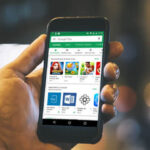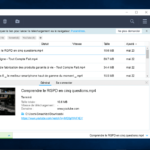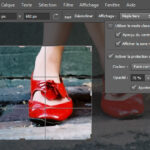Comment archiver les messages WhatsApp ?

L’écran d’accueil de votre WhatsApp devient-il de plus en plus déroutant? Contient-il tellement de conversations que vous ne pouvez jamais trouver celle dont vous avez vraiment besoin? Vous n’êtes pas seul, mais heureusement, il existe une solution qui vous permet de résoudre le problème de manière très simple. Ainsi, voici comment archiver les messages WhatsApp.
Tout ce que vous avez à faire est de profiter de la fonction d’archivage des messages, qui vous permet de «nettoyer» votre maison WhatsApp de toutes les discussions inutiles et de les déplacer vers une archive. Cela signifie qu’il ne les supprime pas, il les supprime uniquement de l’écran principal de l’application permettant, si nécessaire, de les consulter et de les restaurer. C’est également une fonctionnalité très utile lors du prêt de votre téléphone mobile à d’autres personnes et vous souhaitez les empêcher de voir certains messages.
Pour plus d’informations, lisez la suite, ci-dessous vous trouverez des explications par fil et par signe comment archiver les messages WhatsApp les deux sur les téléphones mobiles Android comme dans iPhone y windows Phone. Tout ce que vous avez à faire est de prendre cinq minutes de temps libre et de mettre en pratique les instructions que je vais vous donner et qui, j’espère sincèrement, vous seront utiles. Je vous souhaite une bonne lecture et beaucoup de plaisir!
A lire aussi :
Comment utiliser le même compte WhatsApp sur 2 téléphones différents – Cloner WhatsApp
Comment archiver les messages WhatsApp sur Android
Si vous souhaitez archiver une seule conversation sur WhatsApp pour Android, il vous suffit d’ouvrir l’application, de vous rendre sur son écran principal (celui avec la liste de toutes les discussions en cours) et de maintenir votre doigt sur l’une des discussions vous voulez mettre. archiver.
Alors attendez que la première discussion soit mise en évidence, sélectionnez les autres que vous souhaitez ajouter à l’archive WhatsApp (si vous souhaitez en archiver plus d’un bavarder en même temps) et appuyez sur icône de boîte qui apparaît en haut à droite pour terminer l’opération.
Une fois les messages archivés sur WhatsApp, pour les visualiser et éventuellement les restaurer, rendez-vous dans l’onglet Charla app et appuyez sur la voix Conversations archivées situé en bas de l’écran. Si vous ne voyez pas l’option permettant d’afficher les discussions archivées, sélectionnez le la loupe qui se trouve en haut à droite, tapez n’importe quelle lettre dans la barre de recherche WhatsApp et cela devrait résoudre le problème.
Pour restaurer un chat à partir du fichier WhatsApp et le ramener à la liste des discussions en cours, recherchez-le comme expliqué, maintenez votre doigt dessus et appuyez sur icône de boîte qui apparaît en haut à droite. Facile, tu ne trouves pas?
Si vous le souhaitez, vous pouvez également archiver toutes les conversations WhatsApp en même temps. Comment faites-vous? Je vais vous l’expliquer tout de suite. Vous devez d’abord appuyer sur le bouton menu situé en haut à droite (l’icône avec les trois points), vous devez alors sélectionner l’élément Configurations dans le menu qui apparaît et vous devez aller à Chat> Historique des chats. Sur l’écran qui s’ouvre, appuyez sur l’élément Archiver tous les chats, Répondre Bien l’avertissement qui apparaît à l’écran et le jeu est terminé.
En cas de doute, vous pouvez restaurer toutes les conversations WhatsApp précédemment archivées en allant dans le menu Paramètres> Chat> Historique des chats application et sélection de l’article Extraire tous les chats de l’archive à partir de l’écran qui s’ouvre.
A lire aussi :
Comment archiver les messages WhatsApp sur iPhone
par archiver les messages WhatsApp sur iPhone, sélectionnez l’onglet Charla application, faites glisser votre doigt sur la conversation que vous souhaitez archiver dans un mouvement de droite à gauche et appuyez sur le bouton archives qui apparaît à droite.
Si vous souhaitez archiver plusieurs conversations en même temps, “appuyez” sur le bouton éditer situé en haut à gauche, placez la coche à côté des chats à archiver et appuyez sur l’élément archives qui est en bas à gauche.
Une fois archivées, les discussions WhatsApp pour iPhone peuvent être trouvées en utilisant la barre de recherche sur l’onglet Charla application (ci-dessus) ou “tapoter” sur l’élément Chats archivés qui apparaît dans l’onglet Charla faire une diapositive de haut en bas.
Une fois les discussions archivées affichées, pour en restaurer une et la ramener à l’écran principal de l’application, faites glisser votre doigt de droite à gauche sur son titre et appuyez sur le bouton. Extraire apparaissant de côté.
Voulez-vous archiver tous les messages et libérer complètement votre maison de WhatsApp? Rien de plus simple. Aller à l’onglet Configurations application, sélectionnez l’icône Charla, touchez l’élément Archiver tous les chats et confirmez pour terminer l’opération.
En cas de doute, en revenant au même écran, vous pouvez appuyer sur l’option pour extraire tous les chats et amenez toutes vos conversations sur l’écran principal de WhatsApp.
A lire aussi :
Comment masquer votre photo de profil WhatsApp à un seul contact ou à tous
Comment archiver les messages WhatsApp sur Windows Phone
As tu un Téléphone Windows ? Dans ce cas, pour archiver les chats WhatsApp, vous devez démarrer l’application, allez dans l’onglet discuter et maintenez votre doigt sur la conversation pour l’archiver. Alors choisis la voix histoires dans le menu qui s’ouvre et voilà.
Plus tard, pour afficher les messages archivés et éventuellement les restaurer, appuyez sur le bouton. (…) situé en bas à droite et sélectionnez l’élément chats archivés dans le menu qui apparaît. Dans l’écran qui s’ouvre, si vous souhaitez restaurer une conversation, maintenez votre doigt sur son titre et sélectionnez l’entrée extraire de l’archive. Plus facile à faire qu’à dire!
Même la version WhatsApp pour windows Phone vous permet d’archiver tous les chats à la fois. Pour profiter de cette possibilité, appuyez sur le bouton (…) situé en bas à droite et sélectionnez l’élément ajustements dans le menu qui apparaît.
Sur l’écran qui s’ouvre, passez à chats et appels, appuyez sur l’option tout archiver et confirmez pour terminer l’opération. Plus tard, en cas de doute, vous pouvez revenir au même écran et extraire tous les messages de l’archive en appuyant sur l’élément correspondant.
A lire aussi :
Comment savoir qui a consulté votre profil et votre statut WhatsApp
Comment archiver les messages WhatsApp sur PC
Comme je vous l’ai également expliqué dans mon tutoriel «Comment utiliser WhatsApp sur PC», grâce aux clients officiels pour Windows et macOS et au service en ligne WhatsApp Web, vous pouvez utiliser WhatsApp depuis votre PC en «transmettant» au PC ce qui se passe sur l’application de téléphonie mobile (téléphone mobile qui, entre-temps, doit être allumé et connecté à Internet).
Eh bien, si vous utilisez WhatsApp depuis votre PC et que vous souhaitez archiver les conversations à partir de là, sachez que cela peut être fait. Comment? Je vais vous l’expliquer tout de suite. Tout ce que vous avez à faire est de sélectionner la conversation à archiver dans la barre latérale gauche, appuyez sur flèche présentez sous votre titre et cliquez sur l’élément Archiver le chat présent dans le menu qui s’ouvre.
Lorsque l’opération est terminée, vous pouvez afficher les conversations archivées (et éventuellement les restaurer) dans WhatsApp en appuyant sur le bouton (…) situé en haut de la barre latérale gauche et en sélectionnant l’élément archives dans le menu qui apparaît. Pour renvoyer une discussion archivée à l’écran d’accueil de l’application, cliquez sur flèche placé sous votre titre et sélectionnez l’option Extraire les chats de l’archive.
A lire aussi :
Comment enregistrer les messages WhatsApp
Voulez-vous archiver les messages WhatsApp dans le sens où vous souhaitez créer un sauvegarder? Il ne vous reste plus qu’à profiter de la soutenir inclus dans WhatsApp, qui enregistre automatiquement une sauvegarde des discussions en local (sur Android et Windows Phone) et dans le cloud (sur Android et iPhone). Pour ajuster vos paramètres, allez dans le menu WhatsApp et sélectionnez les éléments Chat> Sauvegarder les chats. Dans mon tutoriel sur la récupération de sauvegardes dans WhatsApp, vous trouverez plus de détails sur l’ensemble de la procédure.




![StifleStand: masquer l'application iOS Kiosque dans un dossier [iPhone & Mac]](https://thebelt.info/wp-content/uploads/2020/11/StifleStand-150x150.jpg)